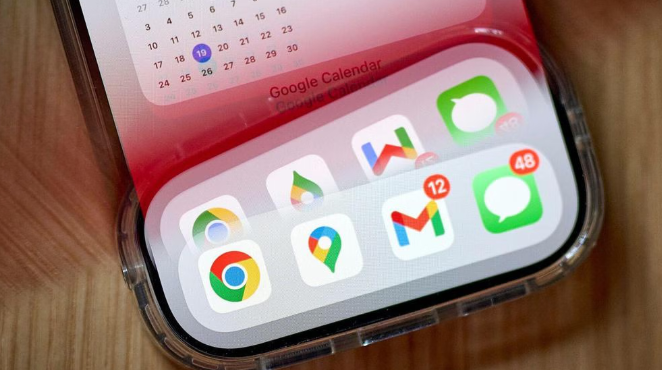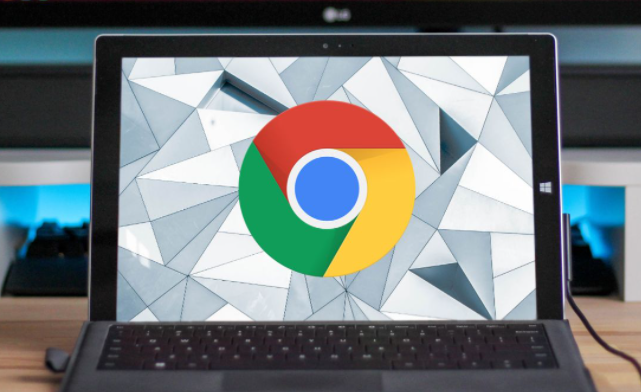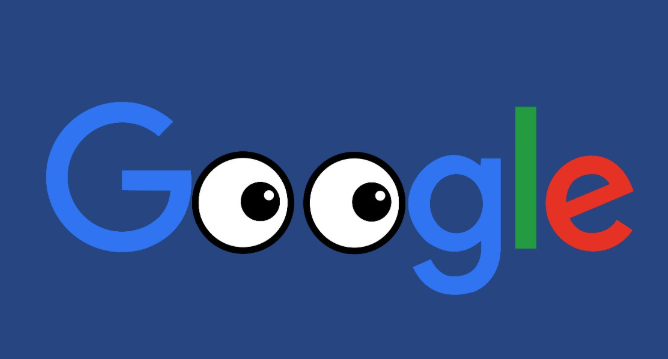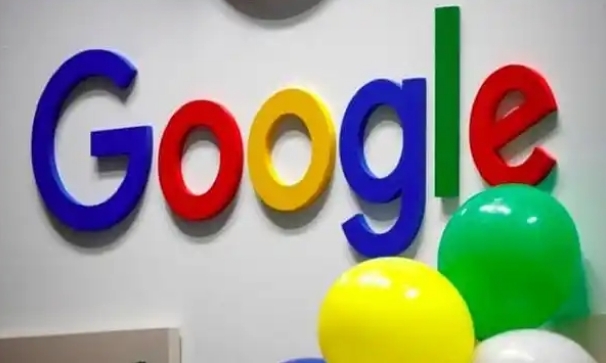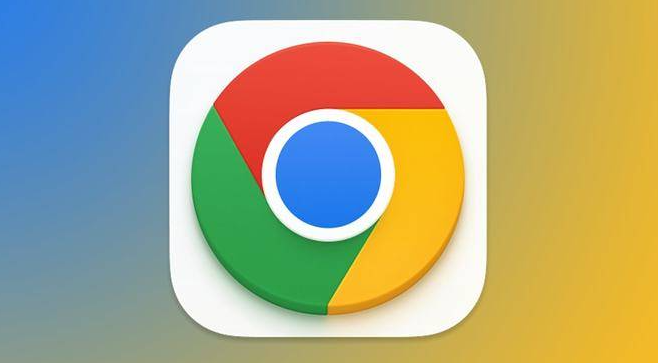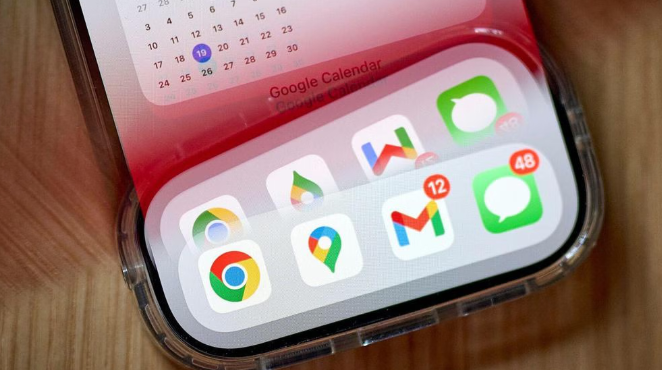
以下是关于Google Chrome浏览器下载后界面空白的处理方法的介绍:
1. 刷新页面:尝试按`F5`键或点击浏览器右上角的刷新按钮,重新加载下载页面。有时候只是网络临时故障或页面加载不完整导致显示空白,刷新后可能就能正常显示。
2.
清除缓存和Cookie:点击右上角的三点菜单按钮,选择“更多工具”,再点击“清除浏览数据”。在弹出的窗口中,选择“缓存图像和文件”以及“Cookie及其他站点数据”选项,然后点击“清除数据”。重启浏览器后再次尝试下载,看是否能解决问题。
3. 检查网络连接:确保设备已正确连接到网络,并且网络稳定。可以尝试切换网络,如从Wi-Fi切换到移动数据,或者反之,以确定是否是当前网络的问题导致下载页面无法正常显示。
4. 更新浏览器版本:旧版本的浏览器可能存在一些已知的问题或漏洞,导致
下载内容出现空白页。进入Chrome浏览器的设置页面,找到“关于Chrome”选项,点击后浏览器会自动检查并提示是否有可用的更新,按照提示进行更新即可。
5. 检查插件冲突:某些浏览器插件可能与下载功能产生冲突,导致页面显示异常。可以尝试禁用部分插件,然后重新下载,观察问题是否得到解决。方法是在Chrome浏览器的地址栏输入`chrome://extensions/`,进入
扩展程序管理页面,通过取消勾选插件旁边的开关来禁用插件。
6. 重置浏览器设置:如果上述方法都无法解决问题,可以考虑重置Chrome浏览器的设置。在Chrome浏览器中,点击右上角的菜单图标,选择“设置”,然后向下滚动并点击“高级”,在“重置和清理”部分,点击“将设置还原为原始默认设置”按钮,并确认操作。
综上所述,通过以上步骤和方法,您可以有效地处理Google Chrome浏览器下载后界面空白的问题,并确保您的操作过程既安全又符合您的需求。